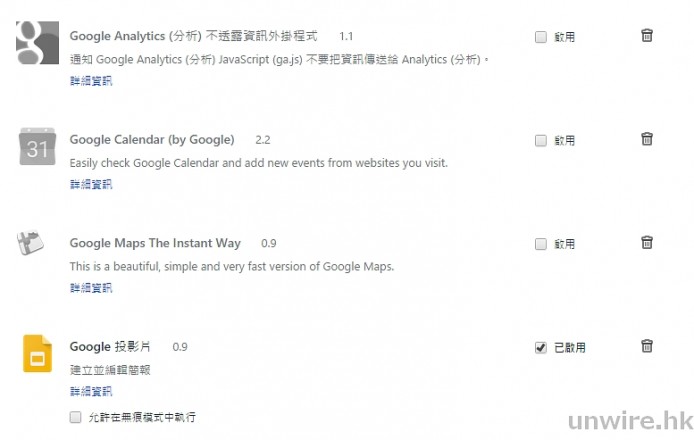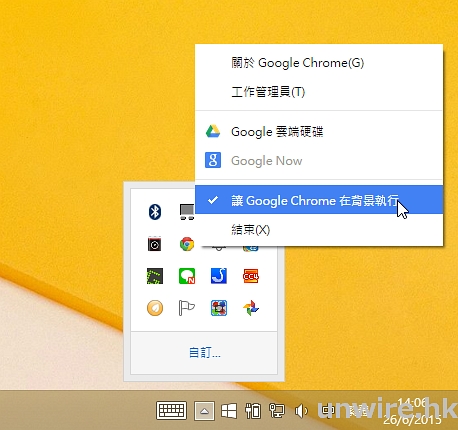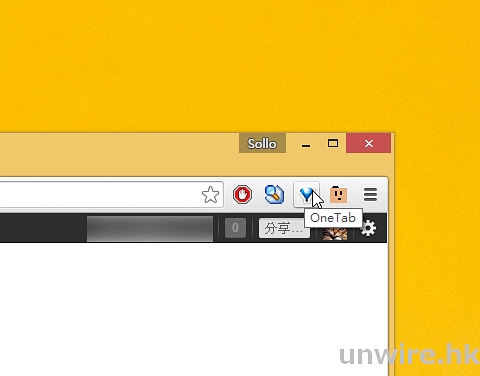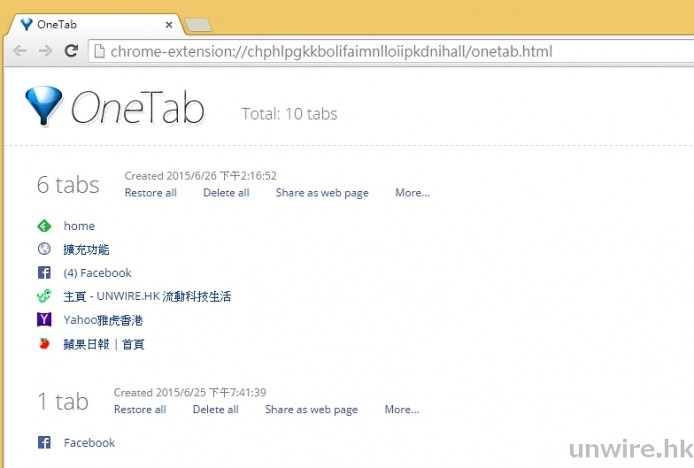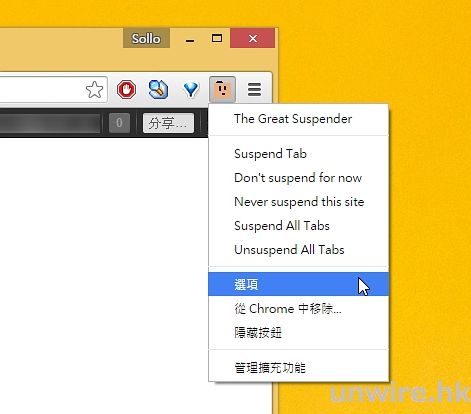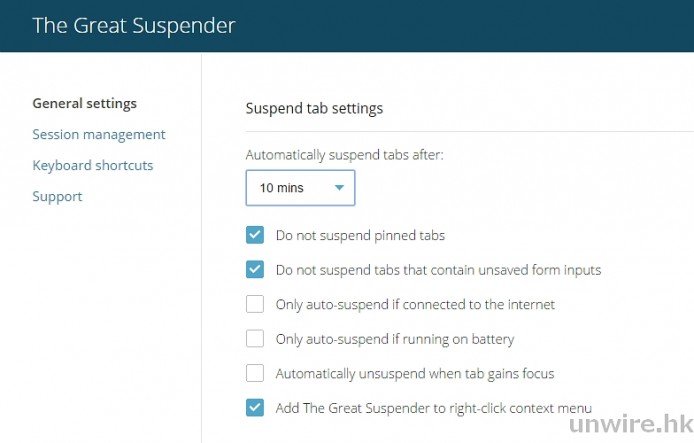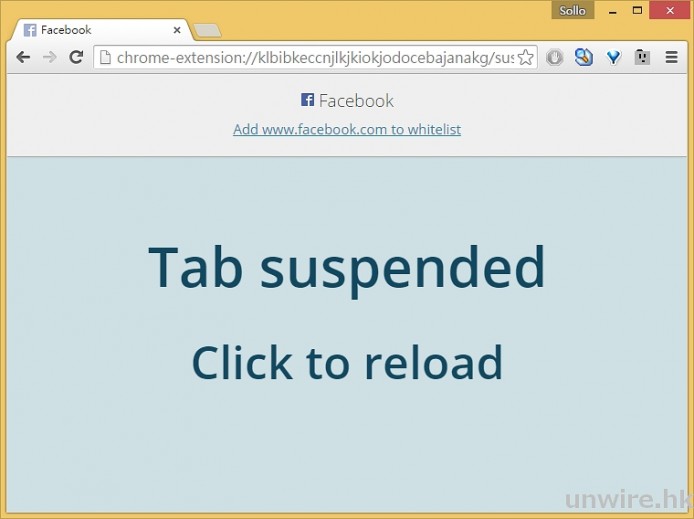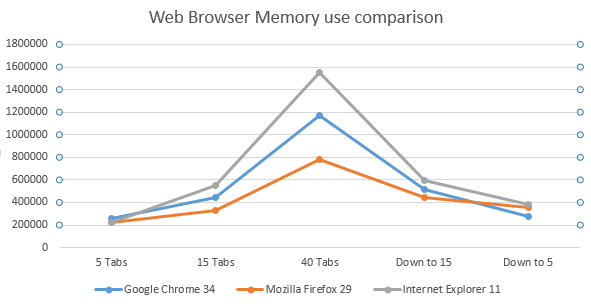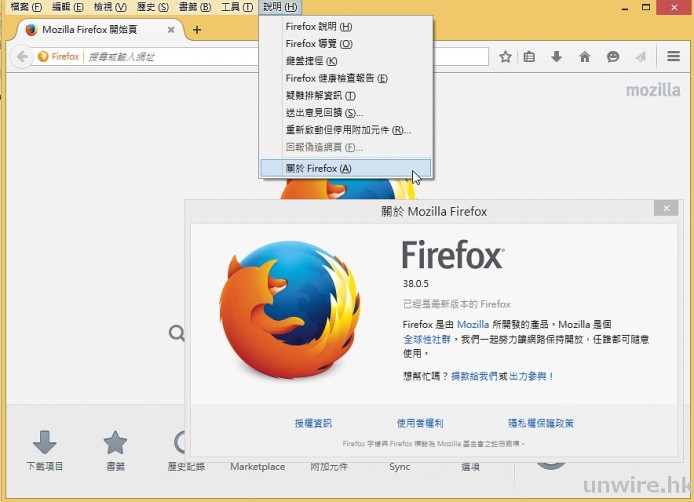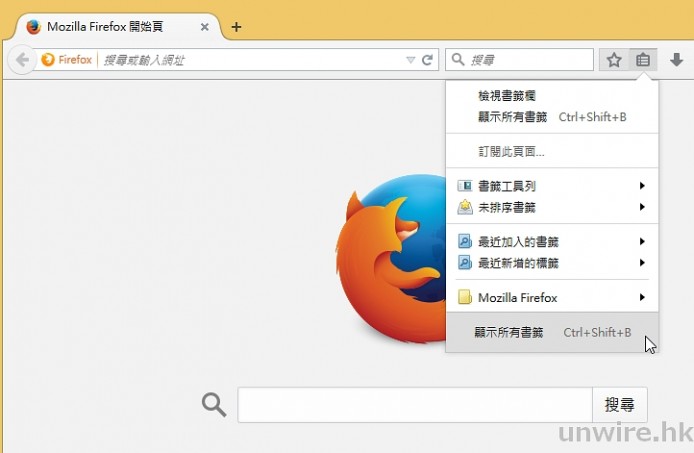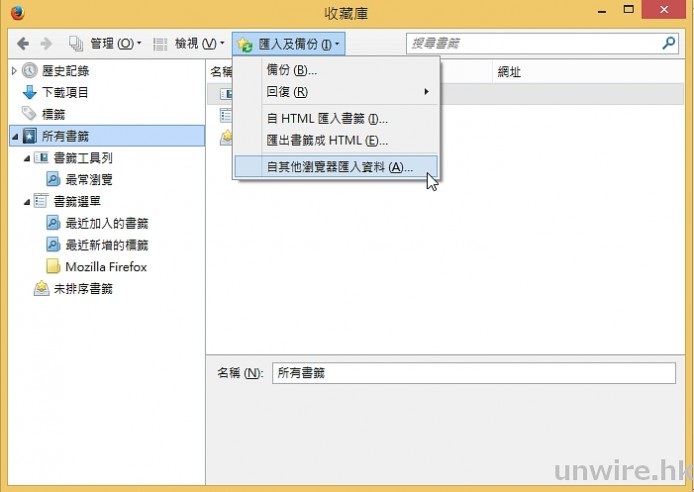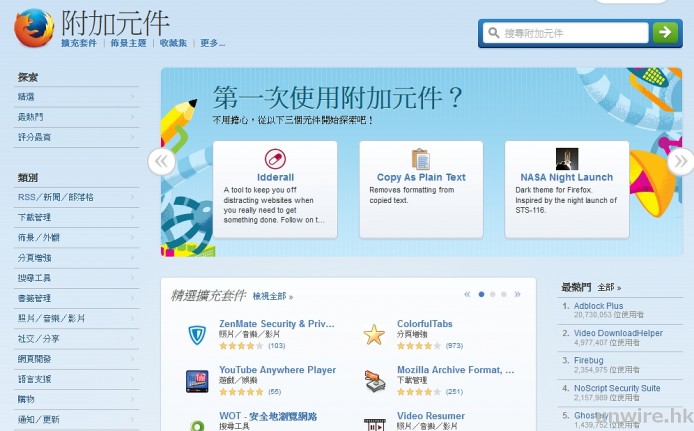還記得好幾年前,大家都開始拋下 Firefox 轉用 Google Chrome,原因不外乎速度快、反應快。不過近年,隨著 Google Chrome 的不斷更新加東西、普遍網頁內容增多,反而卻令「RAM 好大食」、「看網頁會當掉」、「速度已被其他瀏覽器睇齊」等情況浮現出來。當中 RAM 越來越大食更是明顯。今次我們就來看看如何解決這些問題,以及如果想轉回 Firefox,又可以怎樣做:
其實 Google Chrome 食 RAM 問題一直都已經存在。只不過近年網頁內容變多變複雜,令到此問題更加浮面。例如 Facebook 會讀取更多相關新聞、自動播放影片;又或者 YouTube 影片解像度提高;以及很多網站加入動態內容等,都令瀏覽工作變得比以往更加沈重。
而 Google Chrome 比其他瀏覽器更食 RAM 的原因,是因為它對每一個分頁都作獨立的處理,而且就算切換了分頁,仍會保持在記憶體暫存內。雖然這樣做可以令網頁當掉時,只影響到其中一個分頁 (部份情況啦)、以及可以加快用戶切換回分頁時的讀取速度。不過卻會耗用大量的 RAM,令到本身 RAM 不太多的主機,難以流暢地再進行其他工作。
Google Chrome 慳 Ram 基本功:
相關文章:
Google 銷毀數十億單「無痕模式」數據 換取集體訴訟庭外和解 長時間閒置網頁自動歸檔 Chrome for Android 提升低階裝置效能 Google Chrome 宣布推三大AI功能 美國用家可率先使用
1. Shift + Esc 關大食分頁
要讓 Google Chrome 不耗盡記憶體,我們首先由最簡單的方法講起。在 Chrome 內只需按「Shift+Esc」就可打開它的 Task Manager。在內我們可以點兩下上方的「記憶體」,排序出耗用最多的分頁以及擴充功能,對於不需要的就將之關閉了吧。
2. 停用不必要 Extension
令 Google Chrome 大食的原因除了網頁外,擴充功能亦可能是原因之一。很多擴充功能雖然會帶來方便,不過有些 Email 類、新聞類的卻會一直在接收資訊、耗用記憶體。當不需要使用的時候,建議應前往「chrome://extensions/」把不必要的都關掉。在有需要時隨時才回來開啟。
3. 停止 Chrome 背景運作
當你關閉了 Chrome 想進行其他工作時,其實它仍預設在背景中運行,包括 Chrome Apps 及擴充功能,方便用戶隨時打開及即時提供新資訊。之不過這樣當然會一直的佔用記憶體。想完全關掉 Chrome,我們除了可以開 Windows 的 Task Manager 之外,亦可在工作列右下角點出 Chrome 選項,把「讓 Google Chrome 在背景運行」取消。
4. 一鍵收起所有分頁變為連結
不少人用 Chrome 都會打開十數個甚至數十個的分頁,以筆者為例就經常分開兩組,看新聞的十多個、工作的又十多個分頁。因為 Chrome 的獨立處理與背景運行,這樣多分頁不食 RAM 也難。此時在 Chrome Extension 上其實有幾個擴充功能幫到我們,其中一個就是 One Tab:
▲安裝 One Tab 後,當分頁太多之時可按右上角的按鈕。一鍵就可把所有分頁收起。
▲收起的分頁會變成連結那樣,當有需要可以隨時單一開啟或者 Restore all,非常方便。你亦可設定指定一些常用的網站不會被收起。
One Tab 安裝地址:
https://chrome.google.com/webstore/detail/onetab/chphlpgkkbolifaimnlloiipkdnihall?hl=zh-tw
相關文章:
Google 銷毀數十億單「無痕模式」數據 換取集體訴訟庭外和解 長時間閒置網頁自動歸檔 Chrome for Android 提升低階裝置效能 Google Chrome 宣布推三大AI功能 美國用家可率先使用
5. 自動暫停閒置分頁
另一個可省 RAM 的擴充元件就是 The Great Suspender 了。它的原理與 One Tab 很不同,作用是把閒置中的分頁自動暫停,這樣就算開了數十個分頁也不會耗用大量的記憶體。The Great Suspender 與 One Tab 兩者可以同時使用,不過選擇其中一個都已經很夠用了。
▲安裝後首先應右鍵右上角的按鈕,進入其設定頁。
▲在內設定自動暫停分頁的時間。預設的一個小時太長了,建議設定為 5 至 10 分鐘左右。
▲暫停時分頁會變了灰色,網頁也會停止顯示,需要點一下 Refresh,所以時限設定太短也會影響瀏覽工作。除了自動暫停分頁外當然亦可手動暫停,在瀏覽時點一下右上角按鈕或右鍵網頁都可進行。
The Great Suspender 安裝地址:
https://chrome.google.com/webstore/detail/the-great-suspender/klbibkeccnjlkjkiokjodocebajanakg
轉會 Firefox 無痛無難度
若果以上的方法及擴充功能都幫不到你,Google Chrome 還是很食 RAM、或者不時出現停頓、當掉等問題,那我們不如重回 Firefox 的懷抱。現時 Firefox 在速度、效能及網頁顯示上,都已慢慢追近 Google Chrome。而最重要的是它在多分頁的情況下,用 RAM 會比 Chrome 少很多。
▲外國網站 ghack 上年對瀏覽器的評測,在打開很多分頁時,Firefox 耗用的 RAM 相較少很多。
▲如果你本身已安裝了 Firefox,想更新的話,可在瀏覽器內按一下「Alt」鍵。此時會出現本來隱藏了的選單,在「說明」按「關於 Firefox」就可檢查及進行更新了。
▲而如果想在 Firefox 用回 Chrome 的所有書籤、瀏覽記錄、Cookies 等也很簡單。首先我們點擊上方工作列的書籤按鈕,按「顯示所有書籤」。也可直接按 Hotkey「Ctrl+Shift+B」打開。
▲在內按「匯入及備份」選「自其他瀏覽器匯入資料」,之後就可選擇到 Google Chrome 了。
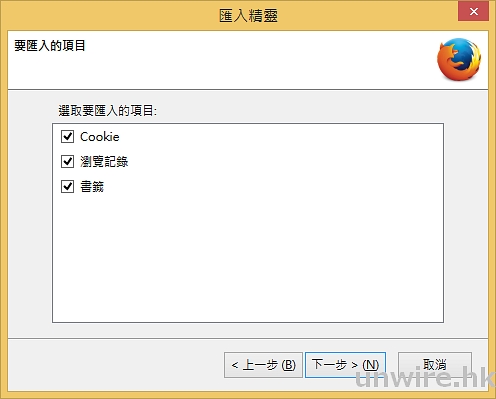
▲可以把 Google Chrome 的 Cookie、瀏覽記錄及書籤都轉換過來。
▲Firefox 的 Add-On 附加元件歷史悠久,在 Chrome 上擁有的擴充功能在 Firefox 上大多都有。上面介紹的 One Tab 有 Firefox 版本,而自動暫停閒置分頁亦有 Suspend Tab。除了沒有 Chrome Apps 之外,其實 Firefox 在功能上與 Google Chrome 有過之而無不及。
Firefox 附加元件:https://addons.mozilla.org/zh-TW/firefox/
參考文章:
相關文章:
Google 銷毀數十億單「無痕模式」數據 換取集體訴訟庭外和解 長時間閒置網頁自動歸檔 Chrome for Android 提升低階裝置效能 Google Chrome 宣布推三大AI功能 美國用家可率先使用
分享到 :
最新影片